
Dieser Artikel wird in der PagodaTutorial-Kolumne bereitgestellt, um die Installation von MediaWiki auf Alibaba Cloud Server über das BT Pagoda-Panel vorzustellen. Ich hoffe, dass er Ihnen bei Bedarf hilfreich sein wird!
Das bekannteste Wiki-Open-Source-Programm ist MediaWiki. Es zeigt die grafische Tutorial-Methode zur Installation des MediaWiki-Quellcodes über das BT Pagoda-Panel mithilfe des Alibaba Cloud ECS-Cloud-Servers:
BT Pagoda-Installations-MediaWiki-Grafik-Tutorial
MediaWiki-Betriebsumgebung: PHP+MySQL-Umgebung Die LAMP-Umgebung dieses Tutorials wird mit dem Pagoda-Panel erstellt. Für die Installation der neuesten Version von MediaWiki ist PHP Version 7.0 oder höher, MySQL Version 5.5 oder höher erforderlich und der Webserver verwendet Apache.
Installationsumgebung:
MediaWiki-Version: MediaWiki 1.32 stabile Version
Pagodenumgebung: PHP70, MySQL5.6, Apache
Server: Alibaba Cloud ECS Cloud-Server, CentOS 7.2 64-Bit-Betriebssystem
Eins: Installieren Sie BT Pagoden-Panel
Führen Sie den Pagoden-Installationsbefehl aus:
yum install -y wget && wget -O install.sh http://download.bt.cn/install/install_6.0.sh && sh install.sh
Die Methode zur Installation des Pagoden-Panels ist sehr einfach und ich werde hier nicht auf Details eingehen.
Die Installationsumgebung der Pagode in diesem Tutorial ist wie folgt:
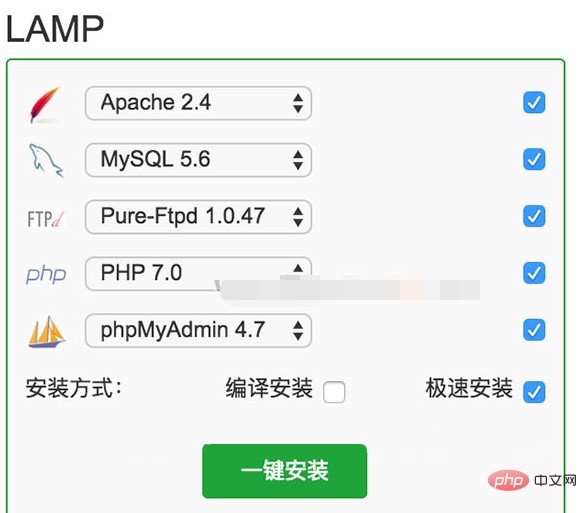
Zwei: PHP-Installationserweiterung
Nach der Installation der LAMP-Umgebung des Pagoden-Panels ist die Dateiinfo-Erweiterung erforderlich (MediaWiki benötigt PHP dazu). Installieren Sie die Dateiinfo-Erweiterung):
Melden Sie sich im Backend des Pagoda-Panels an: http://Ihre Server-IP/8888
Klicken Sie in der linken Spalte auf „Softwareverwaltung“ – „Laufumgebung“ – suchen Sie nach PHP-7.0 – Klicken Sie auf „Einstellungen“
Wie im Bild unten gezeigt:

Klicken Sie auf der PHP-7.0-Verwaltungsseite links auf „Erweiterung installieren“, suchen Sie nach Dateiinformationen und klicken Sie auf „Installieren“
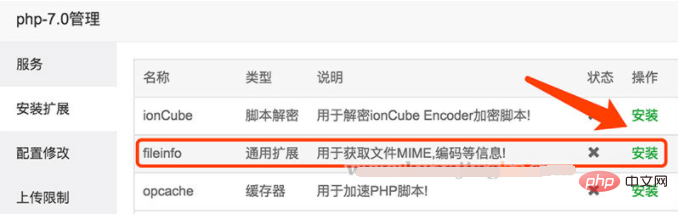
Hier Zu diesem Zeitpunkt wurden alle für die Installation von MediaWiki erforderlichen Umgebungen installiert.
Drei: Fügen Sie eine Website zum Pagoda-Panel hinzu.
Melden Sie sich beim Pagoda-Panel-Backend an Information.
Viertens: MediaWiki herunterladen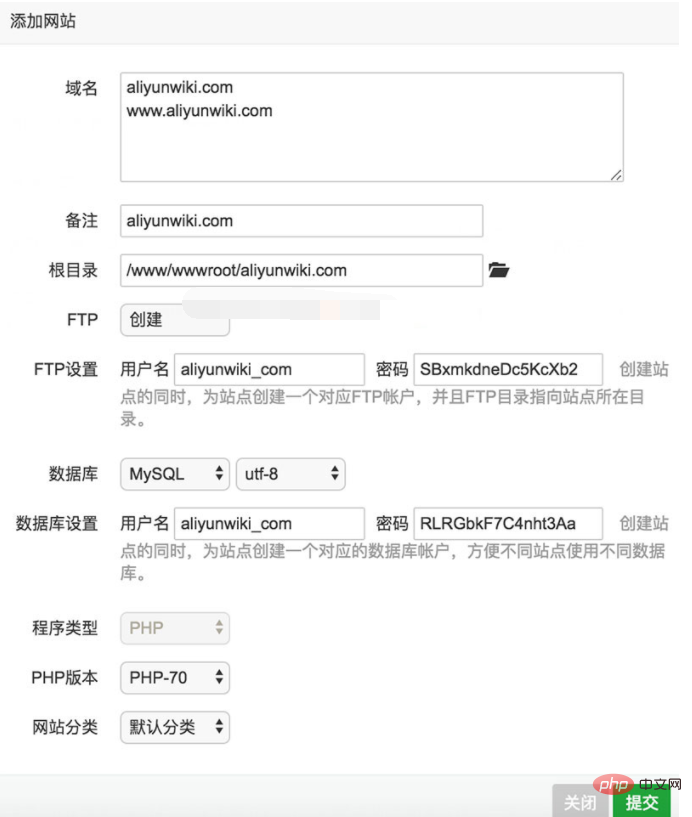
Fünftens: Laden Sie die MediaWiki-Installationspaketdatei hoch
Die heruntergeladene Installationspaketdatei wird in das Stammverzeichnis der neu erstellten Website hochgeladen. Sie kann über FTP oder über die „Datei“ im Hintergrund des Pagoda-Bedienfelds hochgeladen werden Webseite. Das Stammverzeichnis ist: /www/wwwroot/unter dem Domainnamen Ihrer WebsiteSechs: Öffnen Sie Ihre URL im Browser
Geben Sie Ihre URL in den Browser ein, Sie können die MediaWiki-Installationsoberfläche Schritt für Schritt sehen, Geben Sie einfach den Website-Titel, den Anmeldenamen und die Datenbankinformationen ein.Sieben: Laden Sie die Datei LocalSettings.php hoch
Installieren Sie das MediaWiki-Programm Schritt für Schritt. Nach Abschluss der Installation generiert das System automatisch die Datei LocalSettings.php, wie unten gezeigt:Klicken Sie auf „LocalSettings.php herunterladen“ und laden Sie dann die Datei LocalSettings.php in das Stammverzeichnis der Website hoch.
Das obige ist der detaillierte Inhalt vonAusführliche Erklärung zur Installation von MediaWiki auf BT Pagoda. Für weitere Informationen folgen Sie bitte anderen verwandten Artikeln auf der PHP chinesischen Website!




